После удаления всех профилей начните заново, создав новый профиль с новыми платежными реквизитами. Это отразится и на Play Store.
Как изменить страну в аккаунте google
Пользователи смартфонов часто спрашивают, как поменять страну в Гугл Плей, чтобы получить доступ ко всем сервисам. Ниже рассмотрим, для чего необходимо выполнять эту работу, как ее сделать, и какие трудности могут возникнуть при внесении правок.
Зачем менять регион в Google Play
Существует несколько причин, почему необходимо поменять регион в Гугл Плей. Выделим основные:
- Переезд на постоянное место жительство.
- Путешествие на длительный срок.
- Командировка и т. д.
После переезда часто происходят ситуации, когда определенные приложения или функции Google Play становятся недоступны. Кроме того, закрывается доступ к пользованию деньгам, имеющимися на балансе сервиса. В таком случае проще сменить страну в Гугл Плей Маркет, чем вносить более глобальные правки.
После изменения этих данных появляются следующие возможности:
- Загрузка игр, приложений и контента, доступного в новом регионе.
- Использование денег, имеющихся на балансе Google Play.
- Получение доступа к фильмам, книгам, сериалам, программам и играм.
Иными словами, если сразу поменять страну в Google Play, можно сохранить старые и получить новые возможности программы.
Как это сделать: инструкция
Важность изменения данных трудно переоценить. Другой вопрос — как поменять страну в Плей Маркете, если в этом возникла необходимость. Для этого нужно находиться на территории конкретного государства и добавить зарегистрированный метод внесения платежей.
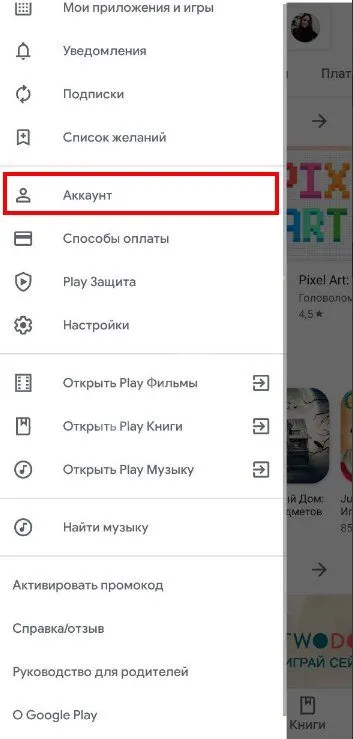
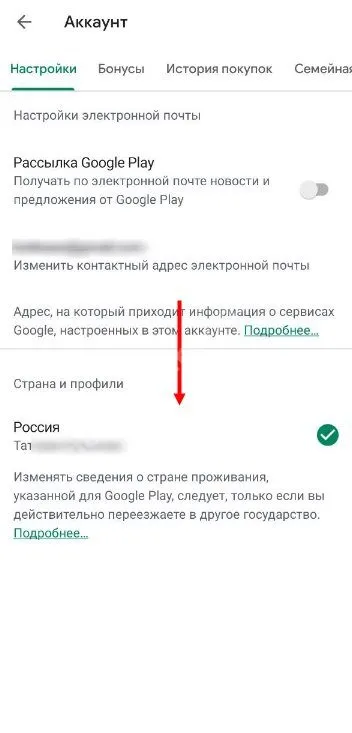
Опять же уточним, данное действие можно сделать только при смене местоположения.
После сделанных шагов создается новый профиль Гугл Пейментс. Далее выполните следующие шаги:
- Добавьте новый способ оплаты для государства пребывания.
- Установите варианты совершения платежей для других регионов, если это необходимо.
Зная, как изменить страну в Гугл Плей, вы сможете быстро внести правки и получить дополнительные возможности. Учтите, что после внесенных изменений государство меняется в течение суток.
Правила переключения
Если вам удалось поменять регион, в дальнейшем можно переключаться между разными параметрами. Для этого сделайте следующее:
- Откройте Play Market на смартфоне.
- Жмите на три полоски с левой стороны и войдите в Аккаунт .
- В секции Страна и профили найдите две страны — для Google Play и текущую.
- Выберите нужный вариант. Правки вступают в силу в течение суток.
Учтите, что поменять государство можно не чаще, чем раз в 12 месяцев . Если вы решили сменить регион в Гугл Плей сегодня, сделать очередные правки можно не ранее, чем через год.
Особенности баланса
После внесения правок перенести деньги на баланс нового профиля не получится. Но средства не пропадают. Они хранятся на счету и становятся доступны после возвращения домой. Этот момент необходимо учитывать при длительном переезде или намерении проживать в другом государстве на постоянной основе.
Что делать, если не получается сменить страну в Гугл Плей
Даже зная, как изменить страну в Плей Маркете, поменять данные не всегда удается. Причиной могут быть разные ошибки, с которыми сталкиваются пользователи. Распространенная ситуация, когда пользователь не может найти пункт, позволяющий поменять данные.
Guide Инструкция по смене региона Google-аккаунта
SINILIAN #1 Отправлено 03 Декабрь 2014 — 12:54
Доброго времени суток, танкисты!
Вы наверняка задавали себе вопрос, как же сменить регион? Много искали, перерыли кучу информации но ответа не нашли? Не беда. Мы специально подготовили для вас данный гайд, который повествует вам как же правильно и быстро сменить регион Google-аккаунта.
Итак, без долгих вступлений перейдем непосредственно к и инструкции:
Для смены региона рекомендуем использовать ваш PC, но эту процедуру можно и проделать на мобильном устройстве.
Как бы это не было странным, но в большинстве случаев изменить страну в Google-аккаунта можно, выполнив следующие действия:
- Войдите в свой аккаунт.
- Нажмите на значок шестеренки и выберите пункт Настройки.
- В разделе «Информация об аккаунте» нажмите на ссылку выбрать другую страну.
- Выберите нужную страну.
Как бы не было это печально, но все же есть причины по которым изменить страну невозможно:
- Отчетная валюта, выбранная в вашем аккаунте, в настоящее время недоступна для новой страны. Просмотрите список стран и соответствующих отчетных валют.
- Вы переезжаете в страну, которая входит в зону обслуживания другого подразделения Google.
- Вы переезжаете в одну из следующих стран (или покидаете любую из них): Алжир, Бангладеш, Бахрейн, Бразилия, Вьетнам, Египет, Йемен, Индия, Индонезия, Иордания, Катар, Китай, Кувейт, Ливан, Ливия, Малайзия, Марокко, Непал, ОАЭ, Оман, Пакистан, Палестина, Саудовская Аравия, Сингапур, Таиланд, Тунис, Филиппины или Шри-Ланка. (Ответ Google: В связи с системными и юридическими ограничениями мы не можем изменить страну для вашего аккаунта, если вы находитесь в одной из перечисленных выше стран или хотите выбрать какую-либо из них)
- В таком случае вам следует закрыть существующий аккаунт и открыть новый, с нужным адресом. После закрытия аккаунта подайте заявку на создание нового.
Для боле подробной информации вы можете посетить официальную поддержку пользователей сервиса Google.
Также не большая инструкция как сменить настройки в всех сервисах Google:
Чтобы изменить имя, псевдоним, страну и часовой пояс для всех своих сервисов Google, выполните следующие действия:
- Войдите в свой аккаунт Google на странице управления аккаунтом .
- В разделе «Электронная почта» нажмите на ссылку Изменить.
- При необходимости измените псевдоним, почтовый индекс, страну и часовой пояс. По умолчанию отображаются часовые пояса для выбранного вами региона. Если нужного варианта нет в списке, установите флажок «Показать все часовые пояса«.
- Нажмите кнопку Сохранить.
Чтобы изменить настройки конфиденциальности, выполните следующие действия:
- Войдите в свой аккаунт Google на странице управления аккаунтом .
- В меню навигации выберите Конфиденциальность.
- Нажмите кнопку рядом с нужным продуктом, чтобы изменить настройки конфиденциальности. Чтобы внести корректировки для других продуктов, нажмите кнопку Личный кабинет внизу страницы.
Страницу Вашего профиля можно найти перейдя по этой ссылке
Сообщение отредактировал SINILIAN: 03 Декабрь 2014 — 14:02
См. комментарий
Этот способ предполагает скачивание приложения для смены IP-адреса пользователя. Мы рассмотрим самое популярное – Hola Free VPN Proxy. Программа обладает всеми необходимыми функциями и предоставляется бесплатно в Play Market.
Как поменять страну в Гугл Плей через настройки
Те пользователи, которые ранее привязали к Google аккаунту свою банковскую карту, смогут изменить регион Гугл Плей через настройки. Это объясняется тем, что при добавлении данных для платежей в аккаунте также указывается полный адрес проживания, который при необходимости можно поменять.
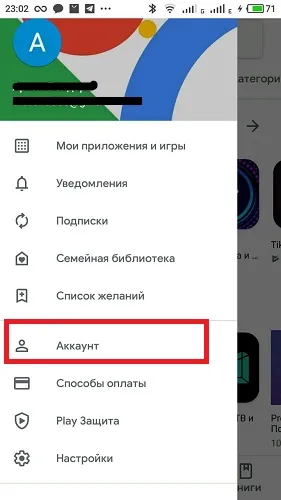
Настройки страны в магазине приложений
Для изменения места привязки в Гугл Плей таким способом нужно выполнить следующие действия:
- Через настройки Гугл аккаунта открыть «Способы оплаты».
- В появившемся окне откроется список привязанных карт. Выбрать нужную.
- Во вкладке уже указанной банковской карты кликнуть на кнопку «Изменить».
- В настройках банковской карты указать нужную для Гугл Плей страну и добавить новый домашний адрес, который действительно существует. Также нужно вписать CVC-код банковской карты и кликнуть на кнопку «Обновить».
- В «Адресной книге» девайса сделать новый адрес адресом по умолчанию.
- В настройках смартфона открыть вкладку «Приложения».
- Из списка установленных утилит выбрать Play Маркет и кликнуть на него.
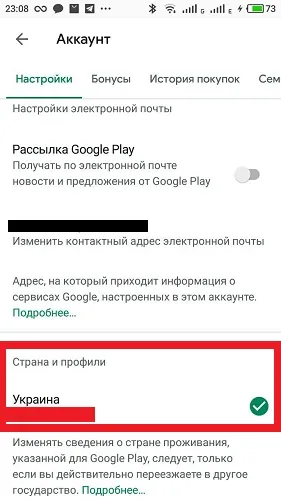
Настройки по очистке кэша
Далее необходимо полностью очистить кэш Гугл Плей:
- Зайти в настройки смартфона.
- Перейти во вкладку «Приложения».
- Из появившегося списка установленных программ выбрать Google Play Market и кликнуть на него.
- Перейти во вкладку «Память».
- Для завершения процесса нажать на кнопку «Очистить кэш» и сбросить данные.
После этого, при условии, что всё выполнено верно, внесённые изменения будут сохранены, а страна в Гугл Плей поменяется на указанную.
Обратите внимание! Внесённые данные в Play Market вступают в силу в течение суток. Но, как правило, на это уходит не больше нескольких часов.
Как изменить страну в Гугл Плей с помощью приложения для смены IP-адреса
Такой метод корректировки местонахождения путём смены IP-адреса — универсальный и простой. Всё, что для этого нужно — это загрузить из Плей Маркета одно из специализированных бесплатных программных обеспечений. Наиболее распространённое и популярное — HolaVPN. Чтобы воспользоваться данной утилитой, нужно следовать инструкции:
- После загрузки приложения его нужно установить. Дополнительные настройки или регистрация не потребуются.
- Открыть HolaVPN.
- В появившемся окне в левом верхнем углу кликнуть на государственный флаг.
- Из появившегося списка выбрать нужную страну.
- В новом списке найти и кликнуть на «Google Play».
- Начать процесс, кликнув на соответствующую кнопку.
- Далее через настройки смартфона перейти во вкладку «Приложения», кликнуть на Плей Маркет и очистить кэш.
После этих нехитрых манипуляций регион Google Play изменится на установленный в HolaVPN.
Ещё одна программа для маскировки местонахождения пользователя — TunnelBear VPN. Чтобы с её помощью сменить страну в профиле Google Маркета, нужно выполнить следующие действия:
- Загрузить бесплатно TunnelBear VPN из того же Плей Маркета.
- Установить утилиту и пройти предложенную регистрацию.
- Открыть программу.
- В нижней части основного окна кликнуть на название государства.
- Из открывшегося списка выбрать нужную страну и нажать на нее.
- Очистить кэш Гугл Плей через настройки девайса во вкладке «Приложения».
На этом процедура исправления с помощью TunnelBear VPN заканчивается. И уже после нового запуска Плей Маркета, откроется версия для страны, выбранной в специальном приложении.
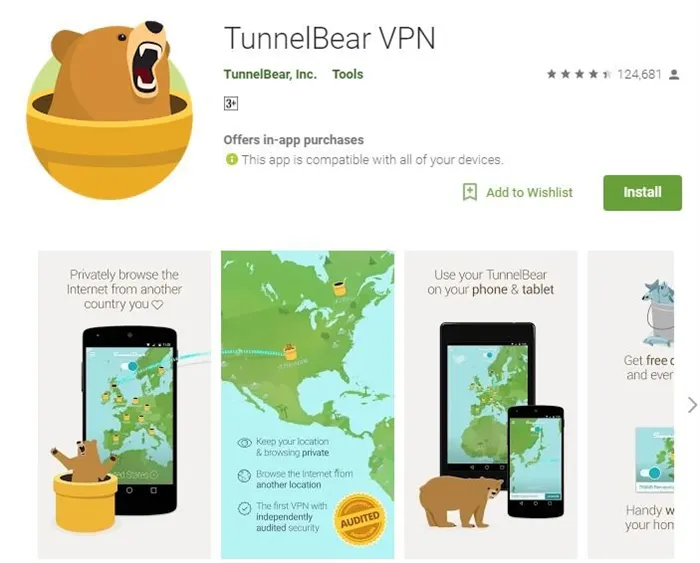
Интерфейс программы TunnelBear VPN
Обратите внимание! Кроме вышеуказанных программ, для смены места привязки в Плей Маркете прекрасно подойдут и такие утилиты, как Avira Phantom VPN, Hideman Free, CyberGhost и многие другие.
Переехав жить в другую страну я столкнулся с тем, что многие приложения для меня из этой страны недоступны. Происходит это из-за того, что аккаунт привязан к совершенно другой стране (скорее всего к той, откуда вы приехали). И на каждое такое приложение Гугл Плей писал «Данное приложение недоступно для установки в вашей стране».
Что делать, если не получается сменить страну в Гугл Плей
Даже зная, как изменить страну в Плей Маркете, поменять данные не всегда удается. Причиной могут быть разные ошибки, с которыми сталкиваются пользователи. Распространенная ситуация, когда пользователь не может найти пункт, позволяющий поменять данные.
Причины могут быть следующие:
- Вы вносили правки в течение последних 12 месяцев.
- Человек находится вне пределов нужного государства. Система автоматически определяет этот факт по IP.
- Пользователь примеряет библиотеку Гугл Плей.
В указанных выше случаях поменять страну не получится из-за отсутствия необходимого пункта.
Бывают и другие ситуации, когда нужный раздел имеется, а сменить страну в Гугл Плей все равно не удается. В таком случае сделайте следующие шаги.
- Откройте приложение Настройки на смартфоне или планшете.
- Войдите в раздел Приложения и уведомления.
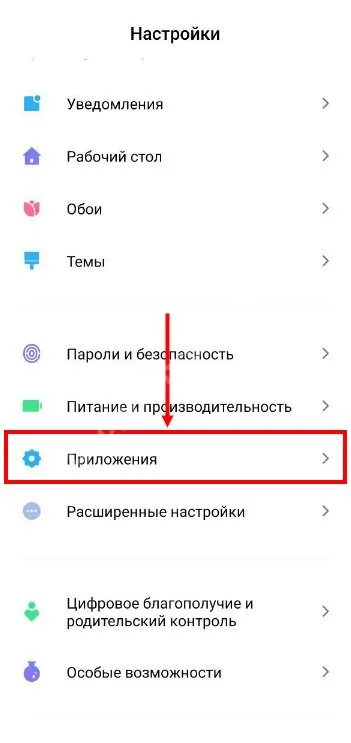
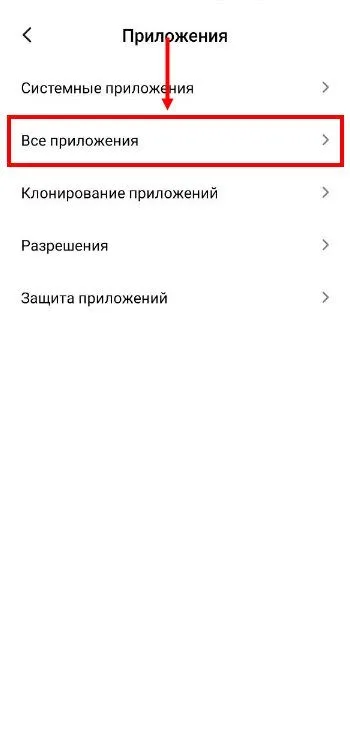
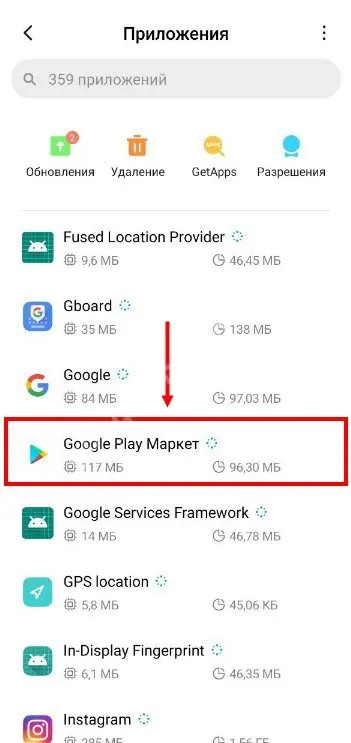
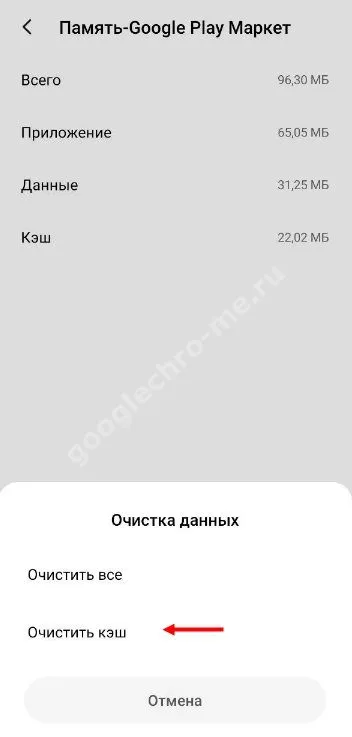
Если не удается поменять страну в Гугл Плей, убедитесь в обновлении приложения. Пройдите следующие шаги:
- Войдите в Плей Маркет на смартфоне и планшете Андроид.
- Жмите на символ с тремя полосками и перейдите в Настройки .
- Выберите версию Плей Маркета .
После этого дождитесь обновления или сообщения, что в этом нет необходимости.
Как это сделать: инструкция
Важность изменения данных трудно переоценить. Другой вопрос — как поменять страну в Плей Маркете, если в этом возникла необходимость. Для этого нужно находиться на территории конкретного государства и добавить зарегистрированный метод внесения платежей.
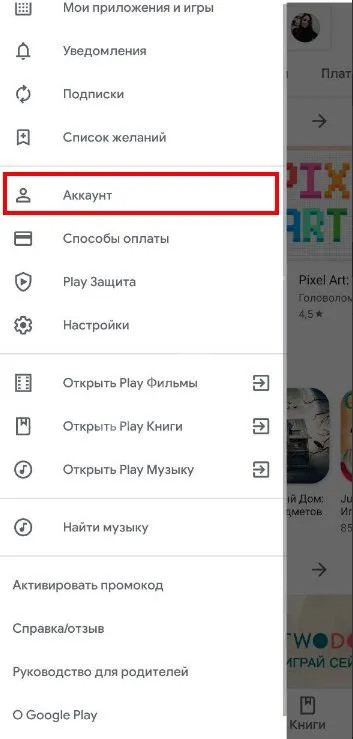
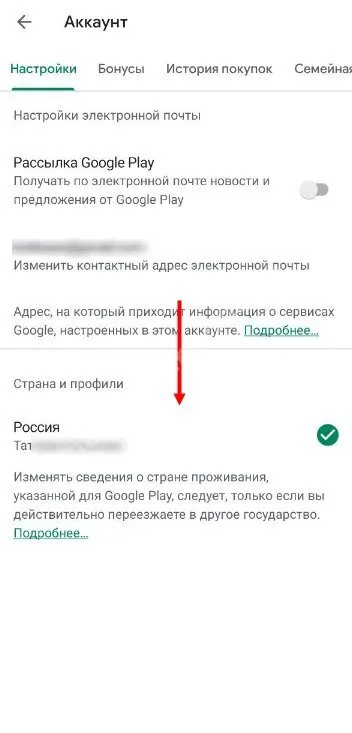
Опять же уточним, данное действие можно сделать только при смене местоположения.
После сделанных шагов создается новый профиль Гугл Пейментс. Далее выполните следующие шаги:
- Добавьте новый способ оплаты для государства пребывания.
- Установите варианты совершения платежей для других регионов, если это необходимо.
Зная, как изменить страну в Гугл Плей, вы сможете быстро внести правки и получить дополнительные возможности. Учтите, что после внесенных изменений государство меняется в течение суток.








